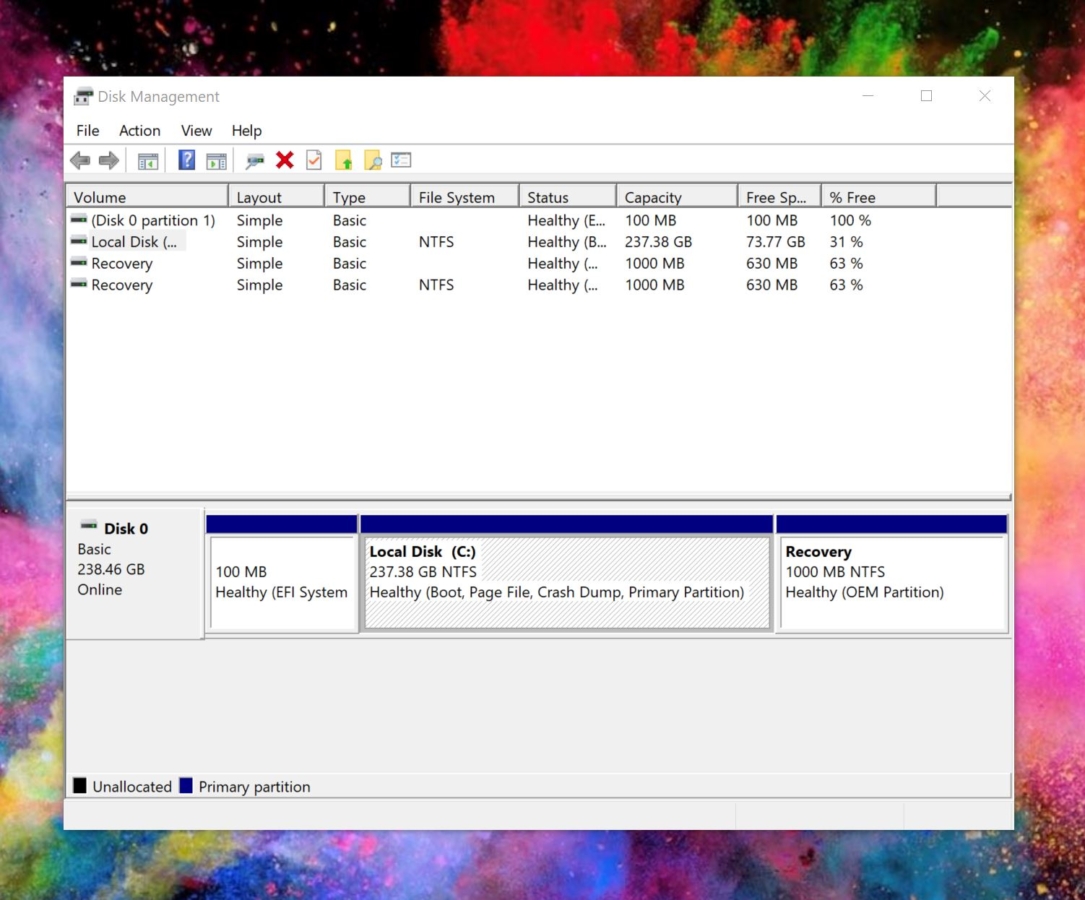So benennen Sie Laufwerkspfade in Windows 10 mit dem Datenträgerverwaltungstool um
1 Minute. lesen
Aktualisiert am
Lesen Sie unsere Offenlegungsseite, um herauszufinden, wie Sie MSPoweruser dabei helfen können, das Redaktionsteam zu unterstützen Lesen Sie weiter

Windows 10 von Microsoft bietet Benutzern die Möglichkeit, die Laufwerksbezeichnungen verschiedener Speicherperipheriegeräte zu ändern. Zum Beispiel wird Windows oft auf Laufwerk C gespeichert, und Wechsellaufwerke werden oft Laufwerk D zugewiesen. Sollten Sie dies jedoch aus dem einen oder anderen Grund ändern wollen, gibt es eine einfache Möglichkeit, das entsprechend benannte Windows zu verwenden Disk-Management Werkzeug.
So benennen Sie Laufwerkspfade in Windows 10 mit dem Datenträgerverwaltungstool um
- Geben Sie in der Suchleiste „Datenträgerverwaltung“ ein und klicken Sie auf das erste Ergebnis, normalerweise „Festplattenpartitionen erstellen und formatieren“.
- Wählen Sie das Laufwerk aus, das Sie umbenennen möchten, und klicken Sie mit der rechten Maustaste darauf, um die Liste der Optionen anzuzeigen. Sie sehen „Laufwerksbuchstaben und -pfade ändern“. Option, klicken Sie darauf.
- Klicken Sie im angezeigten Pop-up-Menü auf "Ändern".
- Wählen Sie bei Aufforderung einen Buchstaben aus dem Dropdown-Menü als neue Laufwerksbezeichnung aus.
- Klicken Sie auf „Ok“, um die Änderungen zu übernehmen